De Facebook-pixel… Als je al bezig bent geweest met Facebook-advertenties, bestaat de kans dat je ook al van de Facebook-pixel hebt gehoord. Dat is een handige tool om cijfers en statistieken van je website en advertenties op te volgen. Het is een klein stukje code dat je veel inzichten kan opleveren voor je bedrijf. In deze blog leggen we uit wat de pixel precies is en wat het voor jou en je bedrijf kan betekenen.
Facebook… wat?
De Facebook-pixel, dus. Het is een gemakkelijk hulpmiddel om statistieken te krijgen van je Facebook-advertenties en inzichten te verwerven over de acties die mensen uitvoeren op je website. De pixel is een stukje code dat je op je website plaatst (of laat plaatsen door je webbouwer), waardoor je in kaart kunt brengen wat bezoekers op je website doen, welke doelgroepen zich op je website bevinden en in welke mate je Facebook-ads het gewenste resultaat opleveren. Zo kan je je advertenties en acties op je bedrijfspagina meten en in de toekomst optimaliseren, of je website aanpassen waar nodig.
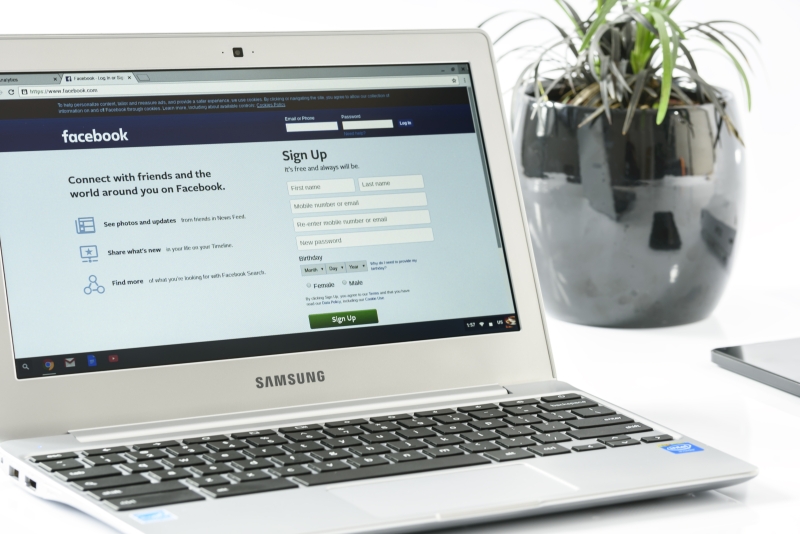
Voordelen van een Facebook-pixel
De pixel is een klein stukje code waarmee je allerlei parameters kunt meten en analyseren. Hieronder de belangrijkste voordelen op een rijtje.
Doelgroepen bepalen voor advertenties
De Facebook-pixel verzamelt demografische gegevens van je websitebezoekers. Zo kan je de doelgroep voor toekomstige advertenties veel specifieker maken en aan de juiste mensen laten zien.
Advertentieresultaten meten
Door de pixel in te stellen en Facebook-advertenties te laten lopen, krijg je heel wat inzicht in de werking en resultaten van je advertentie om te zien of de advertentie effectief is en hoe je deze kunt bijsturen en optimaliseren voor toekomstige advertenties.
Informatie over websiteverkeer
Dankzij de pixel kan je analyseren welke acties bezoekers uitvoeren op je website en hoe ze je website gebruiken. Ook kan je gebeurtenissen instellen op je website aan de hand van de Facebook-pixel om precies te zien welke acties worden uitgevoerd en hoe vaak. Een handige tool dus om te zien op welke knoppen er effectief wordt geklikt! Zo kan je ook gemakkelijk je website aanpassen en zien waar het voor gebruikers niet meer logisch of duidelijk is.
GDPR en persoonsgegevens
Facebook riep de pixel in het leven om meer gerichte advertenties op te kunnen starten en als extra feature voor bedrijfspagina’s. Dat leidde aanvankelijk tot de verzameling van heel wat gegevens, vaak ook gevoelige gegevens. Facebook kwam uiteraard onder vuur te liggen en maakte er een boeltje van. De nieuwe privacywetgeving GDPR bracht daar gelukkig verbetering in. De pixel houdt nu enkel een beperkte hoeveelheid gegevens bij van websitebezoekers en mensen die op je advertentie klikken.
Onze persoonsgegevens worden nu meer dan ooit beschermd, dus een websitebezoeker hoeft niet bang te zijn voor wat er gebeurt met zijn of haar gegevens op Facebook. En jij kan met een gerust hart je doelgroep bepalen voor je volgende advertentie en kijken hoe goed je website het doet.
De pixel instellen
- Klik helemaal rechtsboven in de blauwe balk op het pijltje.
- Daar zie je je pagina’s en bedrijfsmanager voor je pagina’s. Open onder ‘Bedrijfsmanager’ de pagina waarvoor je de pixel wil instellen.
- Klik linksboven op het hamburgermenu (de drie horizontale streepjes) en klik op ‘Gebeurtenisbeheer’ onder ‘Meten en rapporteren’.
- Klik op ‘Aan de slag’ bij het onderdeel over de Facebook-pixel.
- Er verschijnt automatisch een pixelnaam, die kan je desgewenst aanpassen.
- Je krijgt de keuze tussen drie opties: code toevoegen met behulp van partnerintegratie, handmatig toevoegen of instructies mailen naar je webbouwer. Bij de eerste optie kies je je partner, je koppelt je account en doorloopt de volgende stappen. Bij de tweede optie open je de code van je website en plak je de pixel erin. Bij de derde optie (voor de mensen die niet veel van code afweten) stuur je gewoon een mailtje met de instructies naar je webbouwer.
- Je kan je pixel nog eens testen voordat je verdergaat …
- … en klaar, je pixel is ingesteld!
De pixel is handig om inzichten te krijgen over de bezoekers en acties op je website. Daarmee kan je gericht advertenties opzetten.
Pixel installeren?
Wil je meer weten of heb je hulp nodig bij het instellen van de pixel?




